こんな見習いにオススメ
 デック
デックこんにちは、デックです。
今日はすっかり春らしい陽気でしたね!
突然ですが、みなさんはどうやって習慣を身につけますか?
春から環境が変わるから、ついでに前からやろうと思ってた◯◯を始めるぞ〜!って人もいますよね。
でも、毎年気合を入れて取り組むものの、長くて1ヶ月。早ければ3日で辞めちゃったなんて経験があるんじゃないかな?
ぼくの父さんは去年から在宅勤務になっちゃったんだけど、体重が8kgも増えて、しかも出社しないことをいいことに夜更かしばかりで睡眠不足が続いてるんだ。
さすがにマズイと思ったのか、最近はStreaksってアプリを使って少しずつ悪い習慣を改善するようにしてるんだってさ。
習慣化を実現したい人に、ぜひぜひ使ってもらいたいアプリなので紹介させていただきま〜す!
Streaksの使い方はとっても簡単!でも習慣は一朝一夕では身につかない












残念じゃがこのアプリを使ったからって、すぐに習慣化できるわけではもちろんない。
何事も毎日繰り返して初めて習慣にできるようになるものじゃ。
歯を磨くとき左下奥歯から磨く人もいれば、右上奥歯から磨く人もいるじゃろう。これらは無意識に毎日同じことをやることで脳がいつもの動きを覚え、歯磨き=どこから磨くって指令を送るからなんじゃ。
1週間頑張ったとしてもそう簡単に身につくものではないから、3ヶ月後、1年後といった中長期で身につけようと目標にしてほしい。
大変そうに聞こえるかもしれんが、習慣にできた行動はその人の行動の絶大的な味方になってくれるから、どうか諦めんようにな。
Streaksの料金
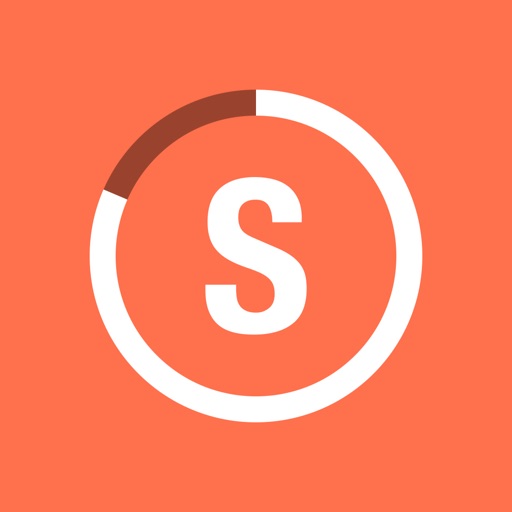
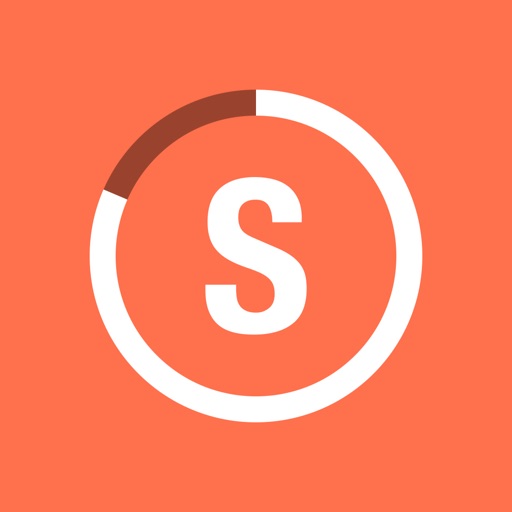
Streaks
¥610(買い切り)
対応OS:iOS、iPadOS、macOS
サブスクじゃないから、一度購入してしまえば料金はかからないよ!
610円で自分の未来が変わるかもしれないって考えたら安いかも。
この『タスクを追加』から習慣化の旅がはじまる・・・
それじゃあ、お待ちかねの使い方を見ていこうね!
基本的には、『タスクを追加』っていう+マークを押すだけで、自分の習慣にしたい項目を簡単に作れるんだ。
アプリの中に12個のタスク(習慣にしたいこと)を追加できるので、実行したタスクのアイコンをタップすると、達成1カウントって記録されるんだ。
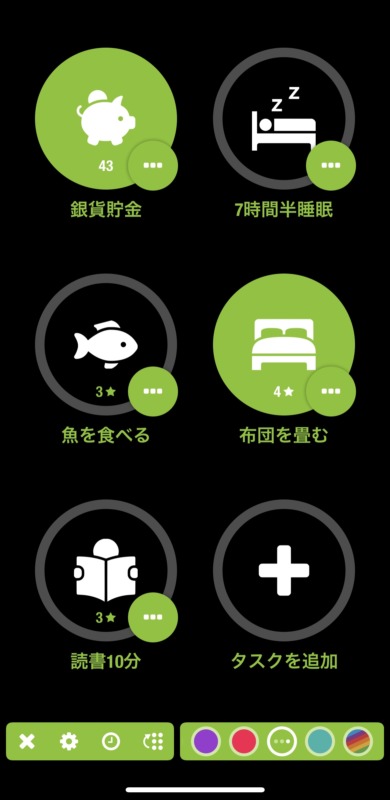
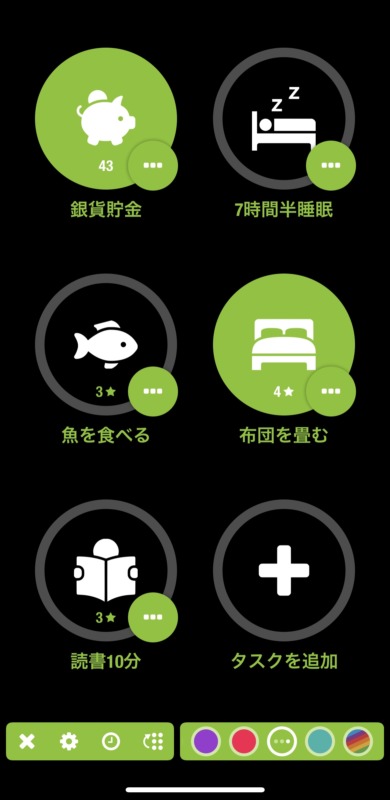
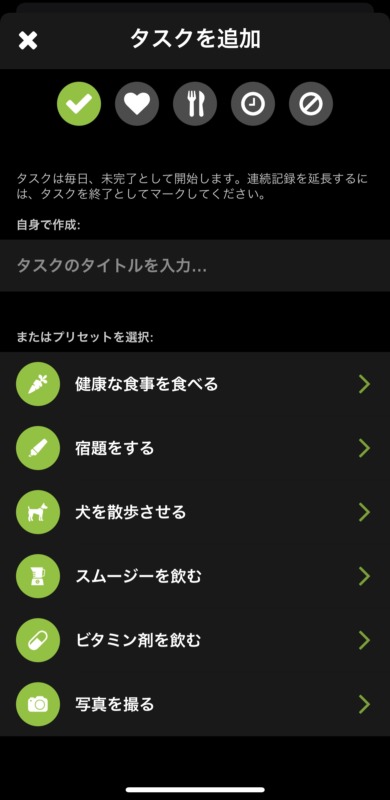
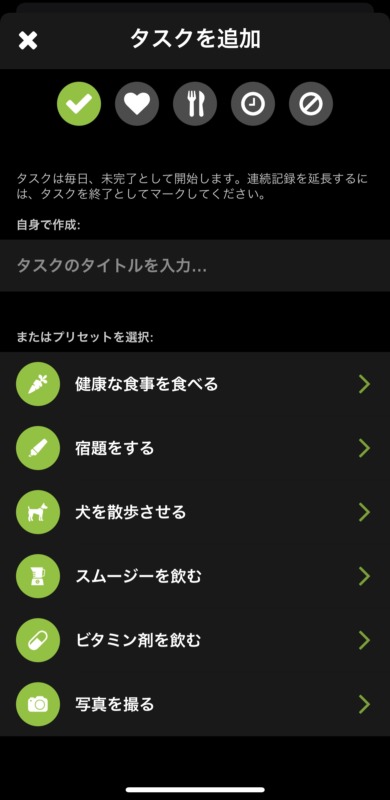
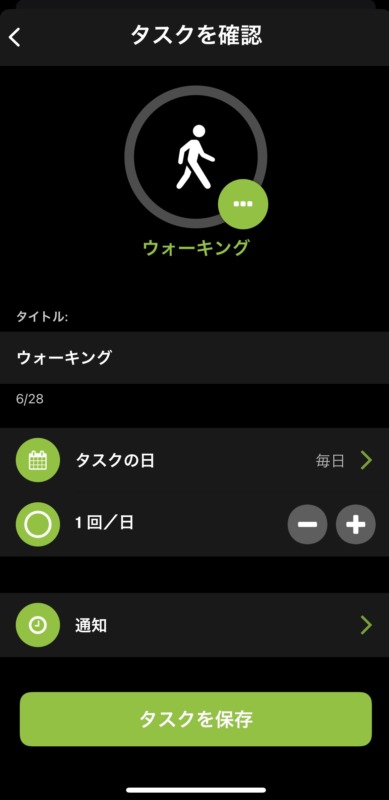
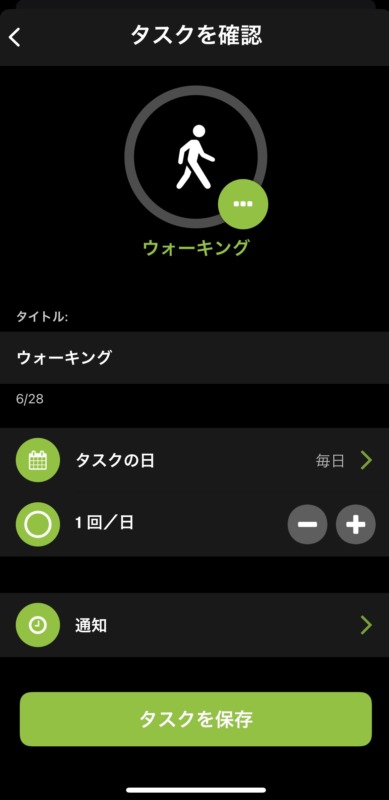
タスクはどんな内容も自由に作ることができるんだけど、Streaksにはプリセットが最初から用意されているから、自分が習慣にしたいことと同じメニューがあれば、それを選ぶだけですぐに使えるよ!
リマインド通知機能を活用して、サボりを防ぐんだ!
習慣にしたいタスクは追加できたかな?
それじゃあ、そのタスクを実際に習慣にする為に通知の時間を設定しよう!
今年こそこの資格を取るんだ!ってノートに書いても、見返さないとやる気は減っていく一方だし、そんな目標を立てたことさえ忘れていったことってない?
ぼくは年末になると、あぁ〜今年もいつものパターン・・・ってへこんで、新年と同時にまた目標を立てることの繰り返しだよ(苦笑)
でもさ、せっかくやる気があるのにムダにしたくないじゃん!その手助けをしてくれるのが、リマインドの務めを果たしてくれる通知設定なんだ!



通知が届くタイミング
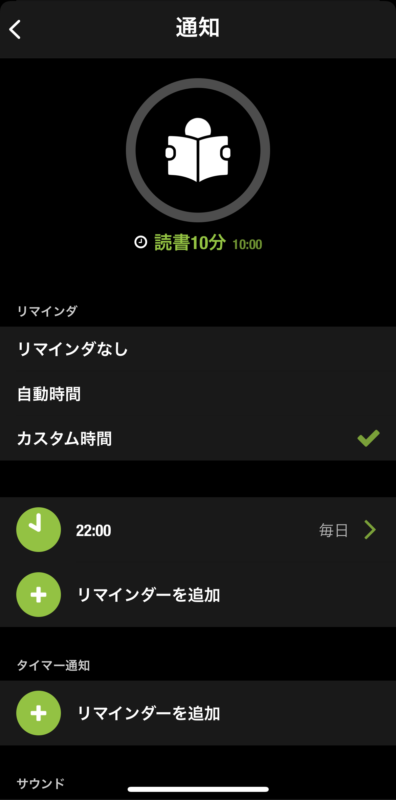
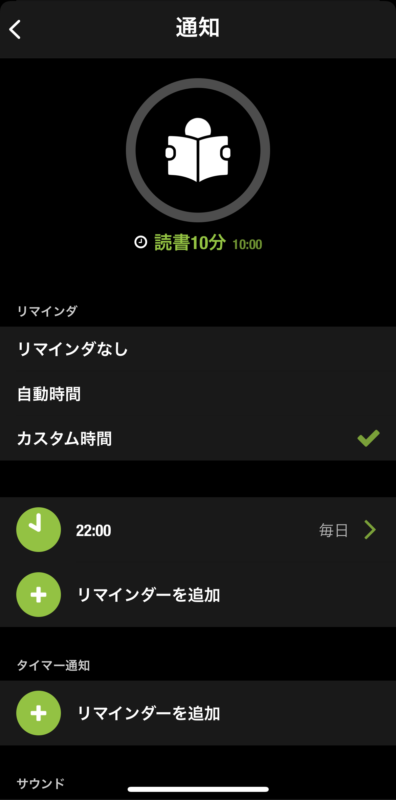
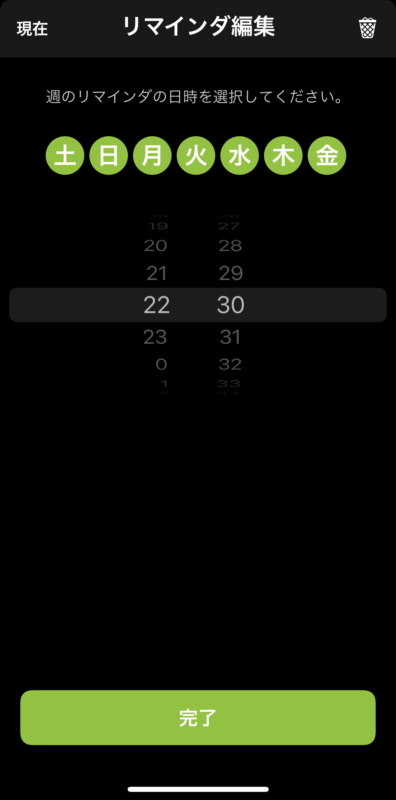
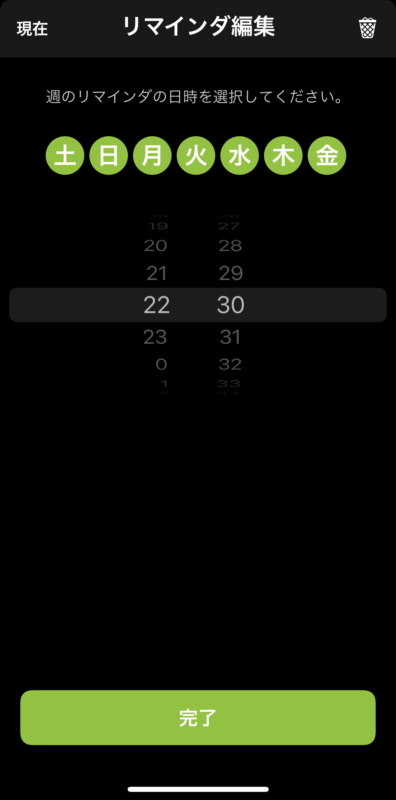
この通知は指定の時間を設定できるから、タスクごとに時間を分けて設定することをオススメするよ!
なぜなら、いつも同じ時間にやるってことが習慣化の近道だからなんだ。
あ、当然だけどStreaksアプリからの通知をオフにしてたら、どんなに細かく設定してもデバイスへ通知が届かないから気をつけてね。
Streaksアプリをカスタマイズしてみよう!
Streaksが何かを習慣化させる上で最高のアプリって理由の1つに、カスタマイズ性があると思います。
アイコンの種類が豊富だし、アプリ内全体の色も変更できるから自分だけの習慣化アプリが作れちゃうんだ!
通知が届くからやらなきゃって頑張るだけなら、正直ほかのリマインダーアプリでもいいと思うんだけど、見た目が自分好みにカスタマイズできることって、モチベーションアップにも繋がるんです!
Streaksアイコンの変更方法









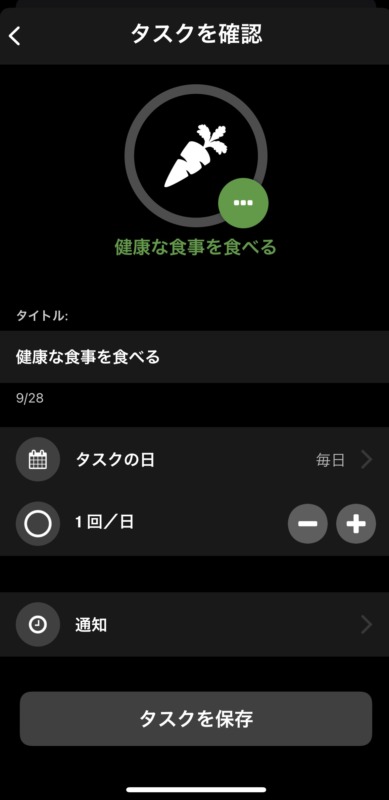
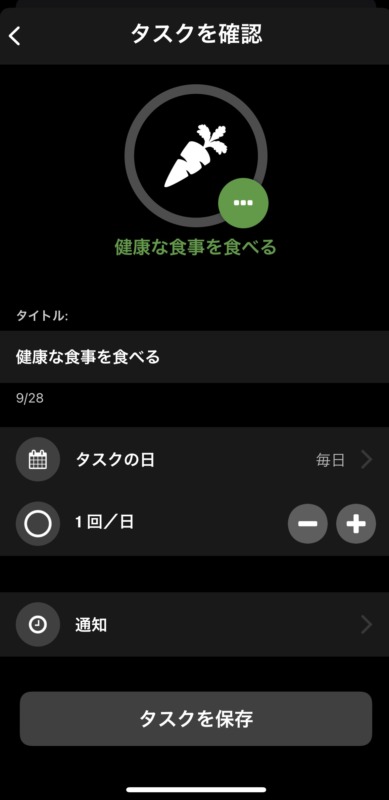
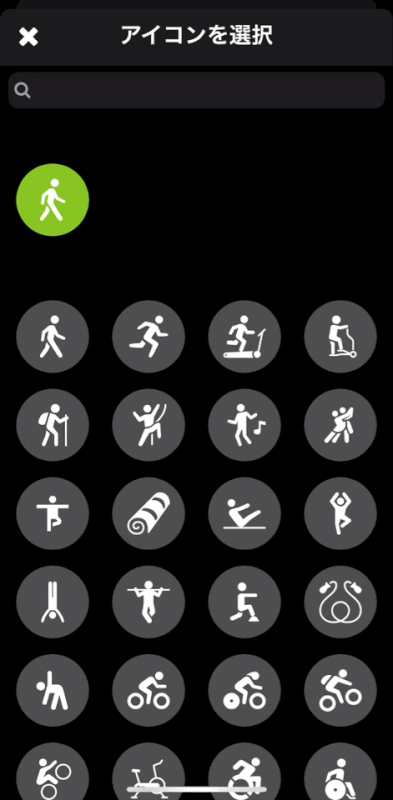
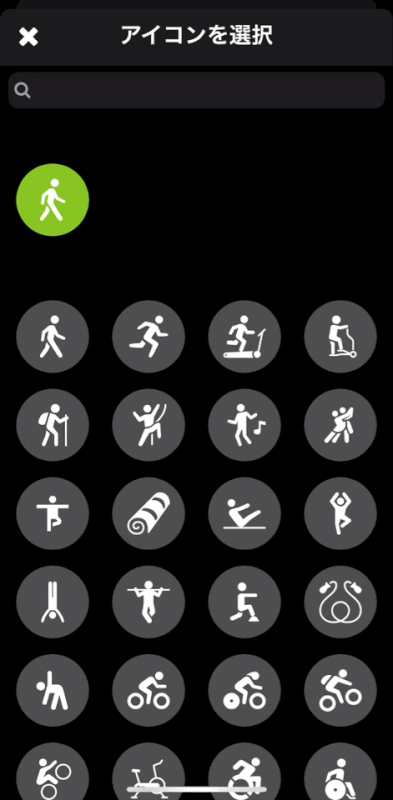
Streaksの色を変更する方法
アイコンを選び終わったら、画面左下の歯車マークを押してね!
そうすると、右下に赤とか緑の丸があるから好みの色を選んでみて!同じ色をタップすると、ライトモード、ダークモード、選んだ色が基調の3段階に雰囲気を変更できるんだ。
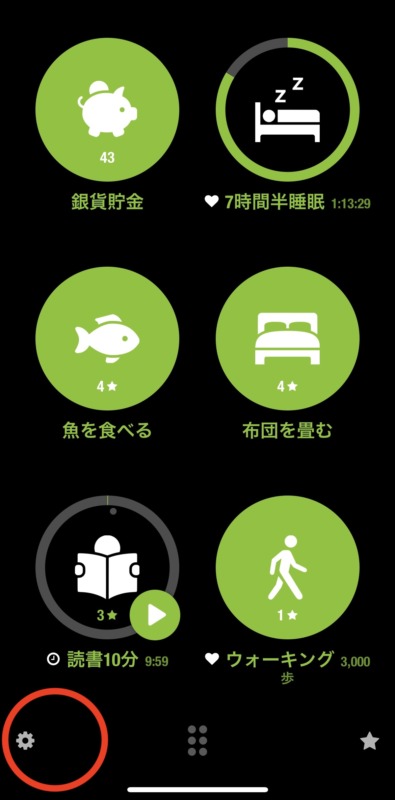
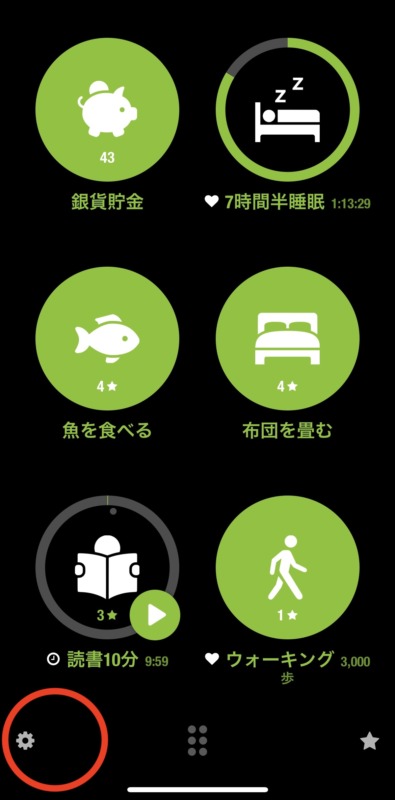
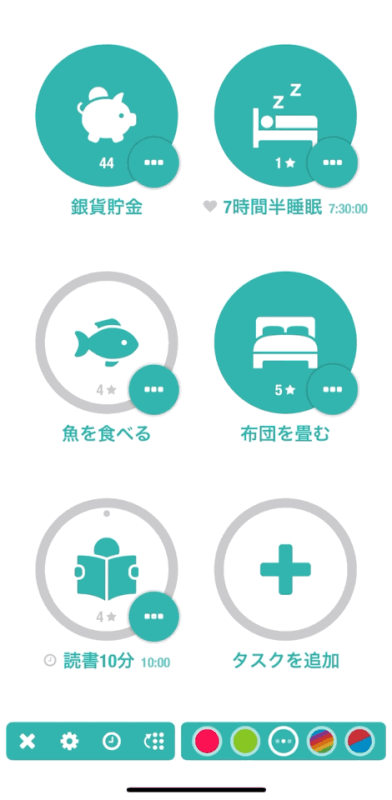
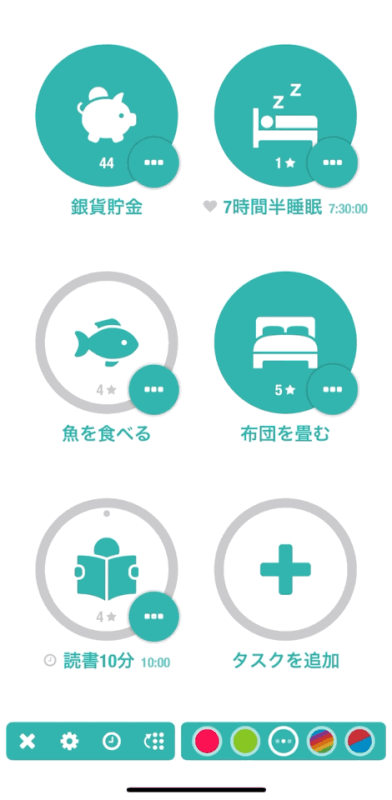
まとめ
復習メモ
習慣になっていることって、知らず知らずのうちに身についてるけど、習慣にしようと思って取り組むことって後回しにしたくなっちゃうし、楽しくないと続けられないよね。
皆さんも、Streaksを使って楽しく習慣化に向けて頑張ってくださいね!
Streaksについては、こちらの記事も読んでみて!


さあ、楽しくなってきたぞ〜☆




コメント